Quando guardi le diverse app del browser per Mac o Windows per quella materia, non troverai davvero molta differenza. Sicuramente Firefox ha un aspetto diverso da Safari e Chrome domina ancora il mondo, mentre Microsoft Edge ti offre molte delle funzionalità di Chrome con una svolta. Ma la verità rimane che negli ultimi cinque anni circa non abbiamo assistito a grandi cambiamenti nel paesaggio.
Lettura correlata
- Come trasformare i siti Web in app desktop su macOS
- Mac: Windows desidera utilizzare informazioni riservate
- Chrome è più veloce di Safari su Mac?
- Come utilizzare la navigazione privata in Safari su Mac, iPhone o iPad?
- Confronto tra i migliori browser Web per Mac
Mentre Arc Browser sta cercando di diventare il primo grande contendente a fare scalpore nello spazio del browser, non è ancora disponibile per le masse poiché avrai bisogno di un invito. Portiamo in primo piano Arc Browser perché offre la possibilità di aprire e utilizzare le schede a schermo diviso. Invece di dover utilizzare più finestre per aprire due schede affiancate, Arc Browser ti consente di farlo direttamente dalla stessa finestra.
Come abilitare e utilizzare lo schermo diviso in Microsoft Edge su macOS
Arc Browser ha fatto scalpore nella comunità da quando è stato mostrato per la prima volta nel 2022 dalla Browser Company. E sembra che il team di Microsoft Edge abbia prestato un po' di attenzione, in quanto è stata integrata una funzionalità completamente nuova nella versione Canary di Microsoft Edge.

Microsoft sta attualmente lavorando su "Edge Phoenix", che è stato descritto come "la rivisitazione interna del browser". Alcuni questa rivisitazione include l'aggiornamento dell'interfaccia utente generale, rendendola più in linea con il resto dell'estetica di Windows 11 e progetto. Ma altre parti includono funzionalità nuove ed entusiasmanti che sono già disponibili per coloro che hanno il coraggio di utilizzare la versione Canary di Edge.
Ciò include cose come la possibilità di abilitare e utilizzare lo schermo diviso in Microsoft Edge. E grazie al fatto che puoi scaricare e installare la build di Microsoft Edge Canary sul tuo Mac, puoi provare tu stesso questa nuova funzione Split Screen.
Ecco come abilitare lo schermo diviso in Microsoft Edge su macOS:
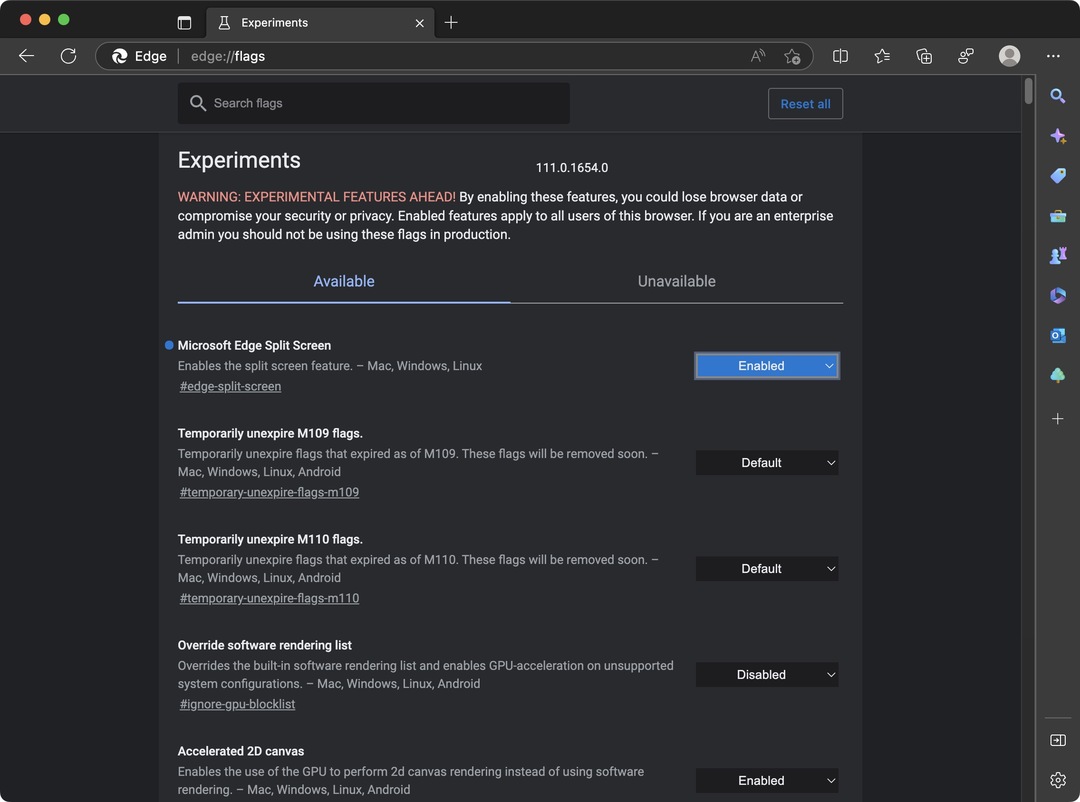
-
Scarica e installa la build Canary di Microsoft Edge.
- Scarica Microsoft Edge Canarie
- Una volta installato, apri Canarie di Microsoft Edge.
- Se necessario, seguire i passaggi sullo schermo per accedere al tuo account Microsoft e configurare Edge.
- Nella barra degli indirizzi, vai a edge://flags.
- Premere accedere sulla tua tastiera.
- Nella casella di ricerca in alto, inserisci "schermo con bordo diviso“.
- Fare clic sulla casella a discesa accanto a Schermo diviso Microsoft Edge.
- Dal menu, selezionare Abilitato.
- Clicca il Ricomincia pulsante nell'angolo in basso a destra della finestra.
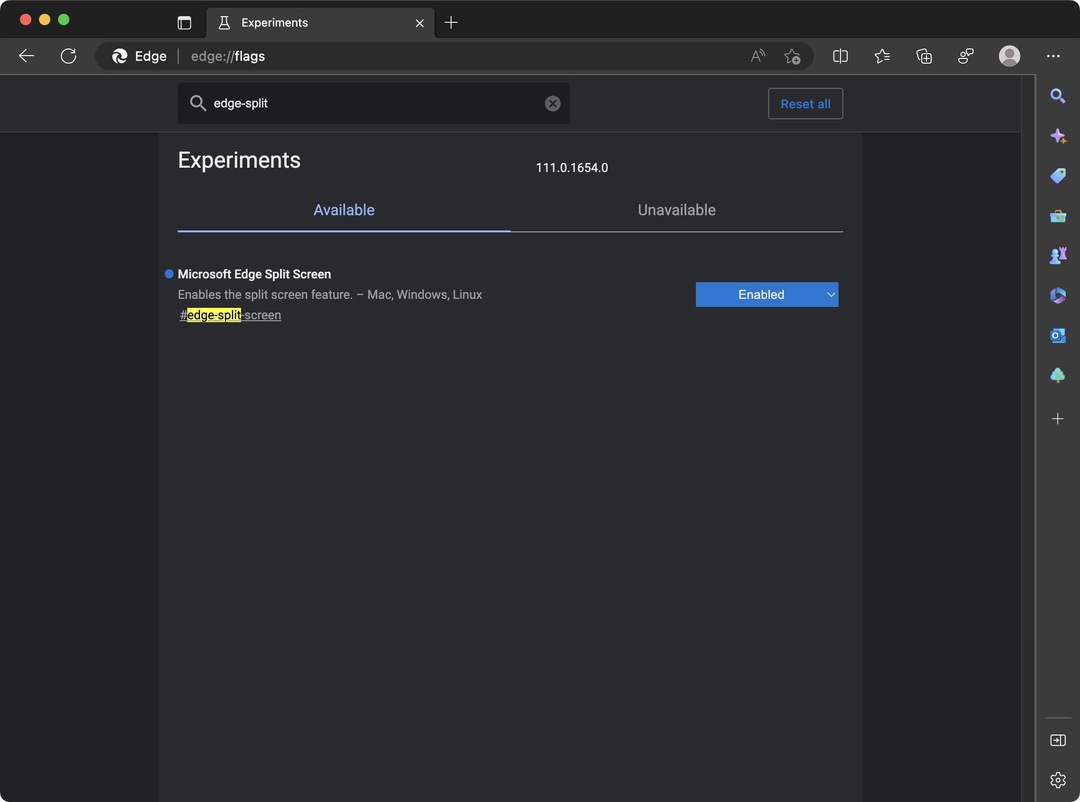
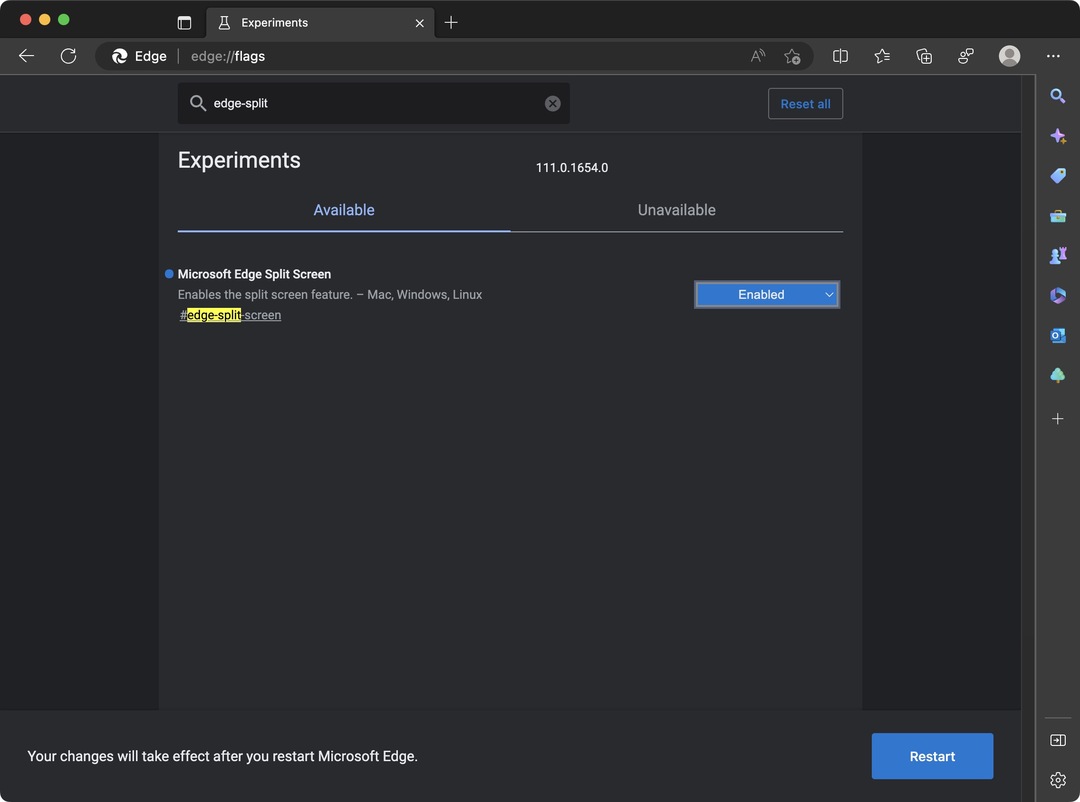
Poiché Microsoft Edge è basato sulla piattaforma Chromium, è così che puoi abilitare flag specifici, proprio come faresti se stessi utilizzando Google Chrome. Con il flag appropriato abilitato, ci sono alcuni altri passaggi che devi eseguire prima di poter effettivamente utilizzare lo schermo diviso in Microsoft Edge su macOS.
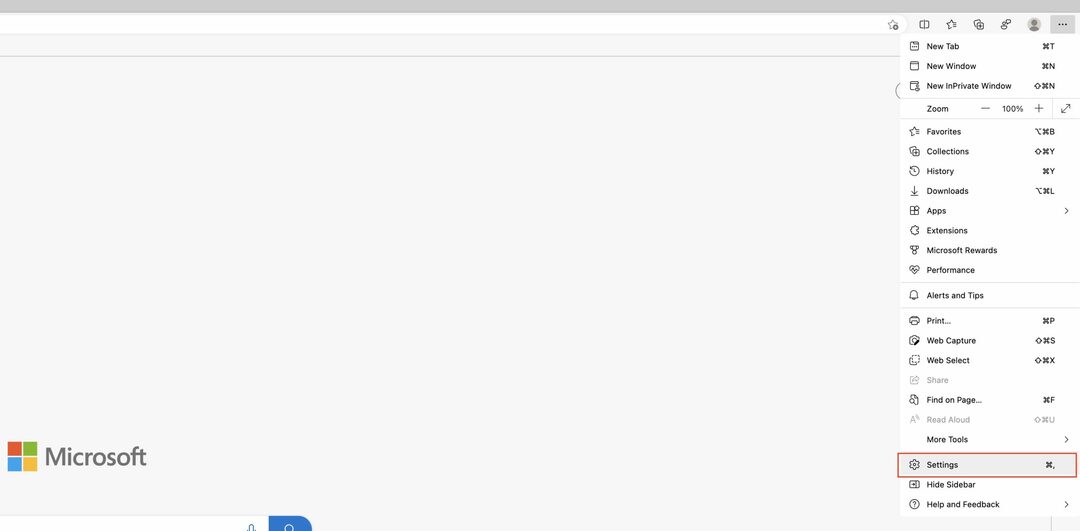
- Aprire Canarie di Microsoft Edge sul tuo Mac.
- Clicca il tre punti orizzontali (…) a destra della barra degli indirizzi.
- Dal menu a discesa, evidenziare e selezionare Impostazioni.
- Nella barra laterale, fai clic su Aspetto.
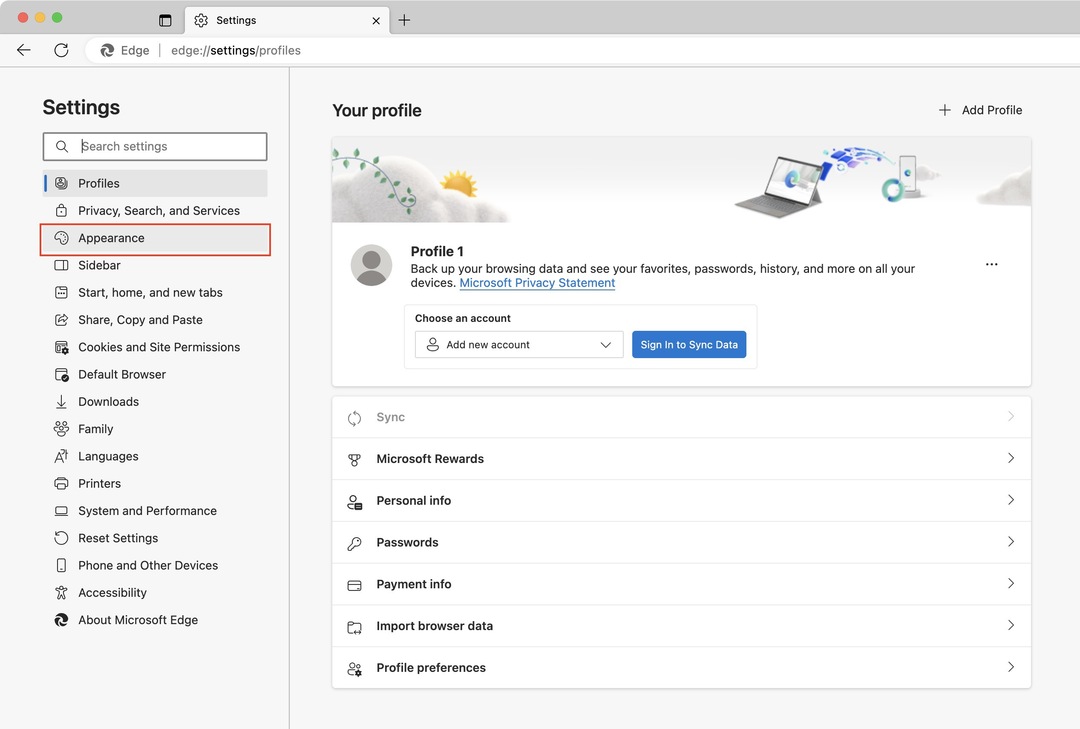
- Scorri verso il basso fino a raggiungere il Personalizza la barra degli strumenti sezione.
- Fai clic sull'interruttore accanto a Pulsante schermo diviso.
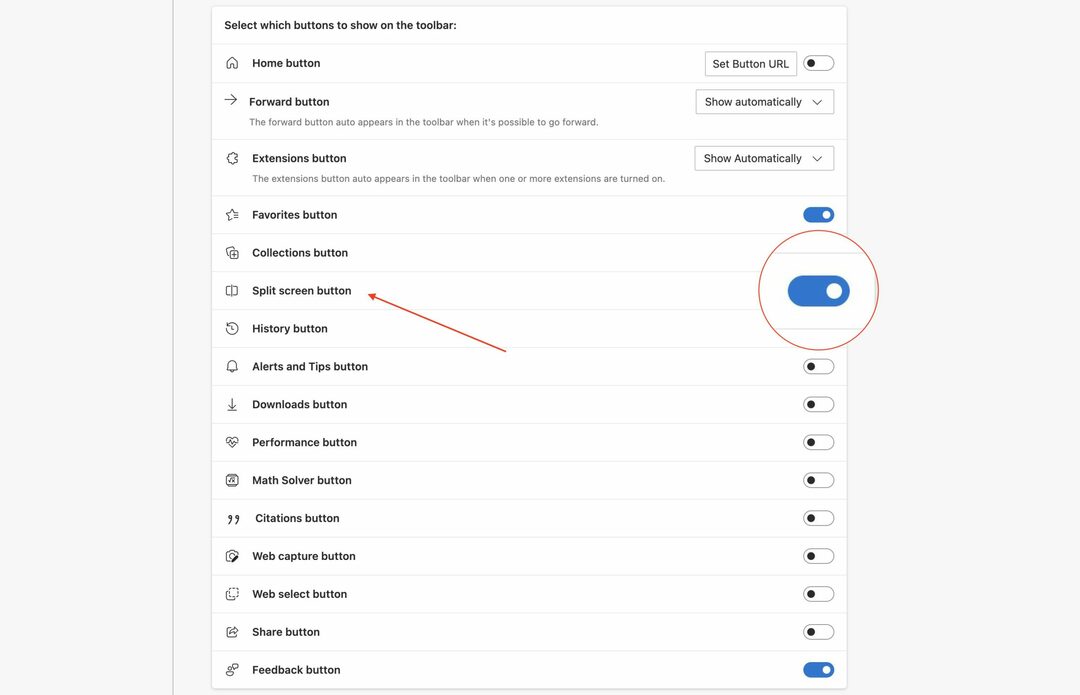
Da lì, puoi aprire una nuova scheda e chiudere la schermata Impostazioni in Microsoft Edge. IL Schermo diviso verrà abilitato, consentendoti di utilizzare questa nuova ed entusiasmante funzione.
Come utilizzare lo schermo diviso in Microsoft Edge su macOS
Con il pulsante dello schermo diviso abilitato, dovrebbe apparire come il primo pulsante a destra della barra degli indirizzi. Ora è dove inizia tutto il divertimento per coloro che desiderano utilizzare lo schermo diviso in Microsoft Edge su macOS.
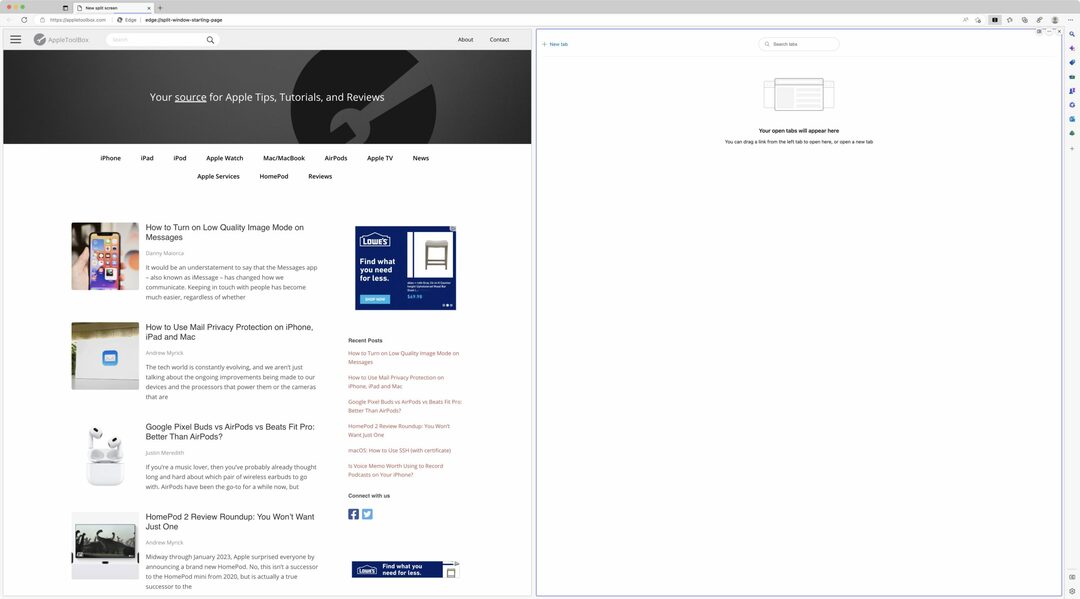
- Passare al primo sito Web che si desidera aprire.
- Clicca il Schermo diviso pulsante.
- Nell'angolo in alto a sinistra della nuova finestra, fare clic su Nuova scheda pulsante.
- Inserisci e vai all'URL del secondo sito web che desideri aprire.
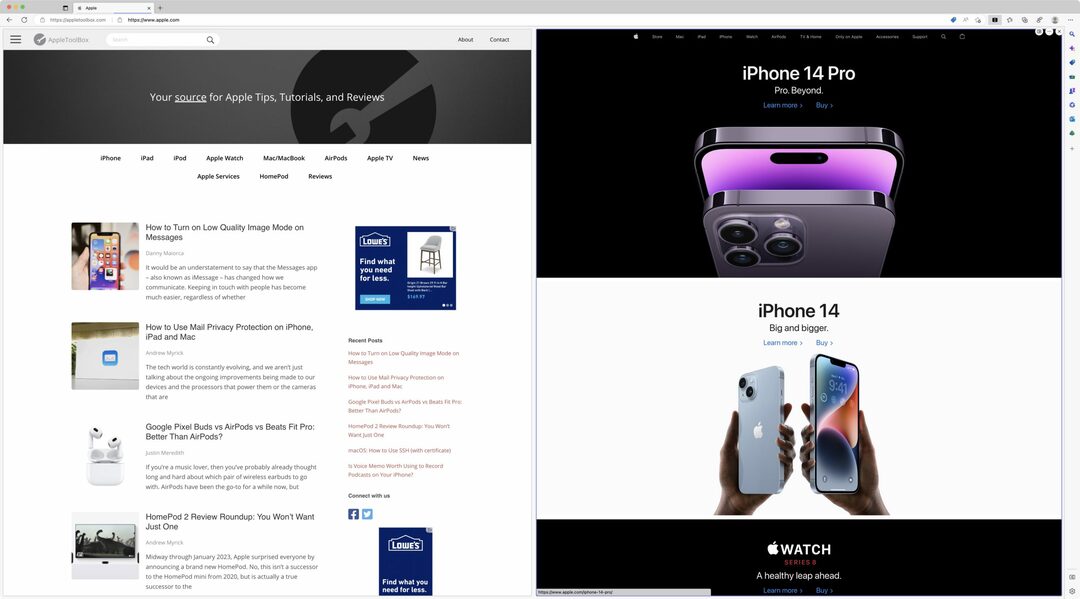
E questo è tutto!
Ora sarai in grado di aprire le schede affiancate in schermo diviso quando utilizzi Microsoft Edge su macOS. Ma non è tutto ciò che puoi fare con questa funzione abilitata, poiché Microsoft ha fornito alcune altre opzioni quando lo usi.
Noterai che c'è un divisore che separa le due schede. Mentre questo fa un buon lavoro nel fornire una certa separazione, funge anche da modo per ridimensionare le schede orizzontalmente, permettendoti di renderne una più grande dell'altra.
Tutto quello che devi fare è posizionare il cursore sopra il divisore finché non vedi il cursore cambiare in questo: . Quindi, fai clic e trascina il divisore a sinistra oa destra per rendere un lato più grande dell'altro. Questo è utile per quelle volte in cui potresti guardare YouTube o un altro video, ma vuoi vedere cosa sta succedendo con Twitter o vuoi semplicemente navigare sul Web allo stesso tempo.
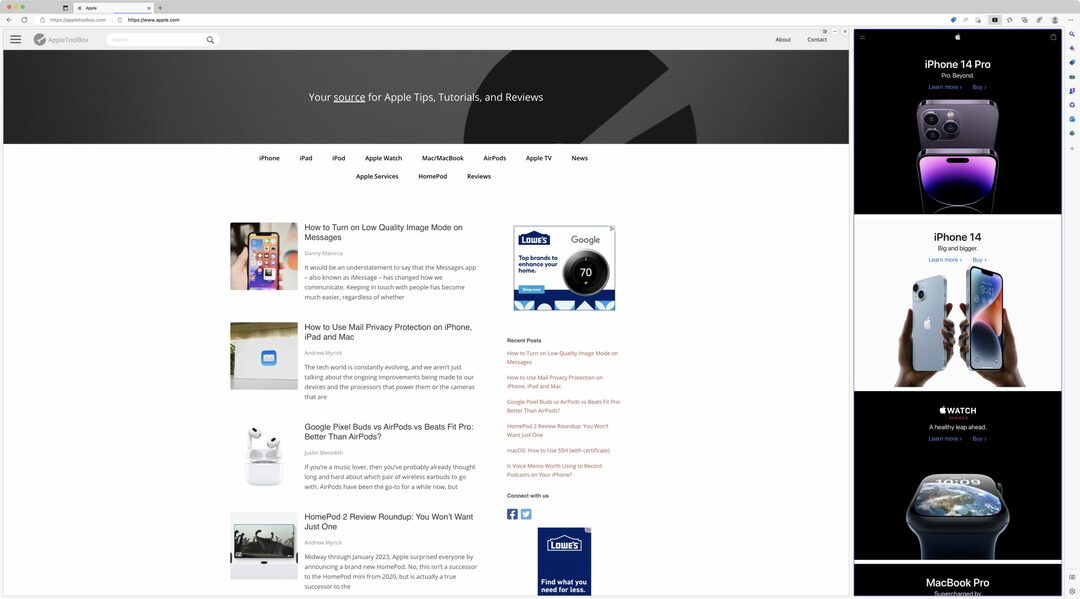
Ci sono alcune altre opzioni che hai se passi il cursore nell'angolo in alto a destra di una delle schede del browser. Vedrai apparire un piccolo menu con un paio di pulsanti, ognuno dei quali offre qualcosa di leggermente diverso.
- Passa dalle schede collegate a quelle non collegate.
- Apri collegamento nella scheda corrente
- Apri il collegamento dalla scheda da sinistra a destra
- Più opzioni.
- Apri la schermata in una nuova scheda
- Visualizza le pagine a schermo diviso in due schede
- Invia feedback
- Chiudi la finestra divisa
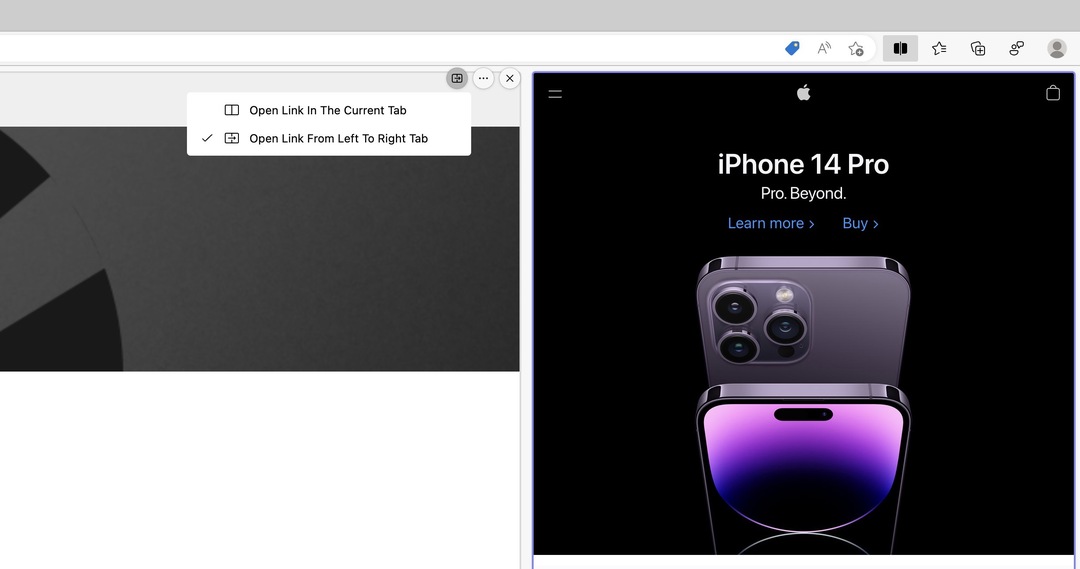
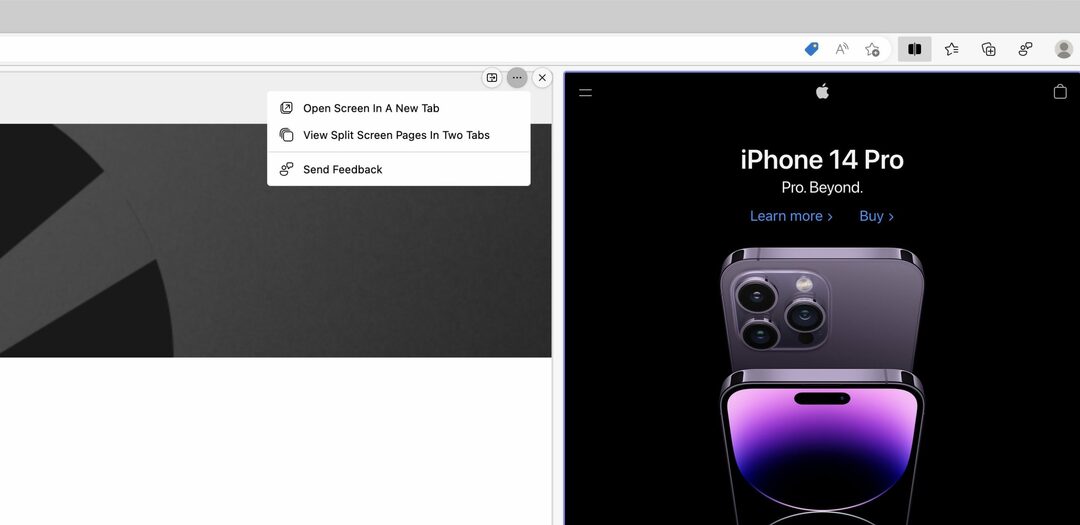
Sfortunatamente, non ci aspetteremmo di vedere Microsoft implementare la possibilità di aprire più di due schede affiancate contemporaneamente. Sebbene questa sia sicuramente una delle (molte) caratteristiche distintive di Arc Browser, è altamente improbabile che Edge la adotti.
Andrew è uno scrittore freelance che vive sulla costa orientale degli Stati Uniti.
Ha scritto per una varietà di siti nel corso degli anni, tra cui iMore, Android Central, Phandroid e pochi altri. Ora trascorre le sue giornate lavorando per un'azienda HVAC, mentre di notte lavora al chiaro di luna come scrittore freelance.